Índice
-
Gestión Comercial
-
Servicio Técnico (SAT)
-
APP's
-
Contabilidad
-
Terminal de punto de venta (TPV)
-
Gestión de Almacenes
-
Tallas y Colores
-
Gestión de Proyectos (CSP)
-
Gestión de Relaciones con el Cliente (CRM)
-
Flujo de trabajo
-
Ticket BAI
-
Ecommerce
-
Inventario
-
Control de Calidad
-
Producción
-
Logística
-
SII (Suministro Inmediato de información)
-
Business Intelligence
-
Preventa/Autoventa
-
Notas Actualización
-
Video Guides
-
Videos Populares
-
Categorías
-
Fichas
-
Generalidades GotelGest.Net
Incidencias de compras
1 Minuto
0 Likes
218 Vistas
Última modificación: March 14th, 2025
1 Minuto
0 Likes
218 Vistas
Última modificación: March 14th, 2025
En nuestro proceso de compras, se pueden producir incidencias que pueden afectar relaciones futuras con el proveedor en cuestión.
Las incidencias pueden ser originadas por varios motivos, pudiendo ser dadas de alta en la aplicación desde los propios documentos de compra (en caso de tratarse de una incidencia relacionada con el documento de compra en cuestión), desde la ficha del proveedor, o desde la opción del menú de Calidad habilitada para ello en Calidad/Incidencias de compras.
El formulario es el siguiente:

Como se puede observar en la imagen, el formulario de incidencias consta de cuatro apartados: Información, donde podremos encontrar información genérica sobre la incidencia, Acciones Inmediatas, donde se indicará la acción inmediata a tomar, Acciones Disciplinarias, donde si es necesario indicaremos la acción disciplinaria a aplicar para resolver la incidencia, y Acciones Correctivas, donde podemos indicar la acción correctiva a tomar para solucionar la incidencia.
Información
- Código. Campo único y obligatorio que nos permitirá distinguir la incidencia que estamos dando de alta. A través de la tecla F12 la aplicación podrá asignar de forma automática el siguiente al último código introducido en la aplicación, siempre y cuando en número anterior introducido siga un orden alfanumérico.
- Fecha. Fecha en la que se da de alta la incidencia.
- Tipo Incidencia. Posibilidad de seleccionar a qué tipo de incidencia pertenece la incidencia que se está registrando.
- Proveedor. Selección del proveedor sobre el cual estamos emitiendo la incidencia. En caso de incluir la incidencia desde un propio documento, este dato se rellenará de forma automática.
- Documento. En caso de que la incidencia trate sobre un documento en cuestión podemos seleccionar el tipo y el número de documento en cuestión y automáticamente se incluirá dicha incidencia en el documento. En caso de no hacer referencia a ningún documento, deberemos de seleccionar la opción de ninguno. En caso de dar de alta la incidencia desde el propio documento de compra, estos datos se adjuntarán de forma automática.
- Descripción. Campo de texto donde podemos incluir una descripción sobre la incidencia que estamos dando de alta.
- Causa. En este apartado podemos seleccionar el tipo de la causa e incluir una descripción sobre la misma.
Acciones Inmediatas
Las acciones inmediatas, son aquellas acciones llevadas a cabo de forma inmediata para evitar males mayores.
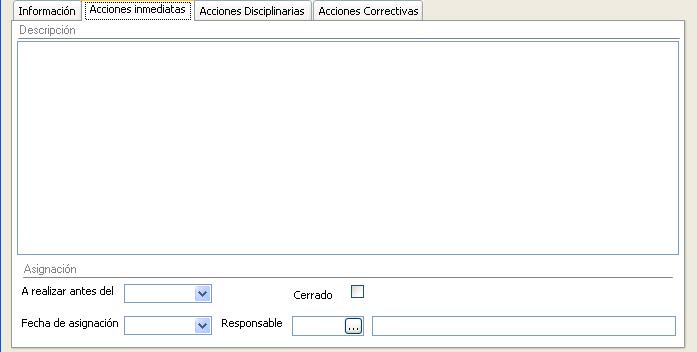
Encontramos campos como:
- Descripción. Campo de texto, donde podemos incluir una descripción sobre la acción inmediata a realizar.
- Asignación. Campos de fechas, donde debemos indicar la fecha antes de la que se debe llevar a cabo la acción inmediata, así como la fecha en la que ha sido asignada.
- Responsable. Asignación de la persona responsable de llevar a cabo esta acción inmediata.
- Cerrado. Permite cerrar la incidencia en caso de que la acción inmediata tomada haya solucionado la incidencia planteada y no sea necesario tomar otro tipo de acciones.
Acciones Disciplinarias
Las acciones disciplinarias son otro tipo de medidas que se pueden tomar para resolver la incidencia. Las medidas disciplinarias nos ofrecen la posibilidad de bloquear al proveedor en un momento dado y son dadas de alta desde Calidad/Maestros/Medidas Disciplinarias.

Acciones Correctivas
Las acciones correctivas son otro tipo de medidas que pueden corregir la incidencia dada de alta. Estas acciones son dadas de alta en el momento y conservan su historial dentro de la opción del menú en Calidad/Acciones Correctivas-Preventivas.
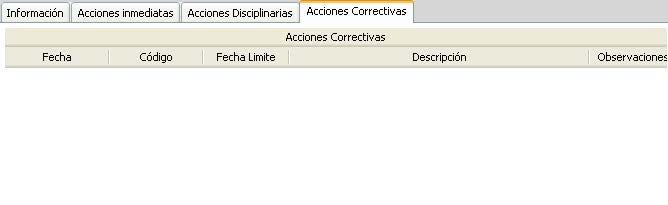
VÍDEOS
ARTÍCULOS DESTACADOS
-
Manual Ayuda SAT (Módulo Servicio de Asistencia Técnica)
73 Minutos
1 Like
2678 Vistas
-
Manual SAT Móvil GotelGest.Net
18 Minutos
0 Likes
2602 Vistas
ÚLTIMAS ACTUALIZACIONES
-
Configuración apertura año 2026
8 Minutos
0 Likes
208 Vistas
-
Historial Versiones App SAT Móvil GotelGest.Net
5 Minutos
0 Likes
890 Vistas




